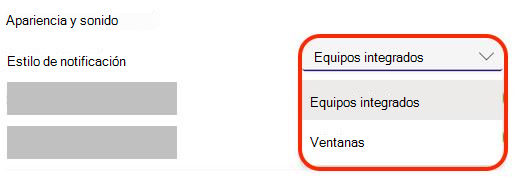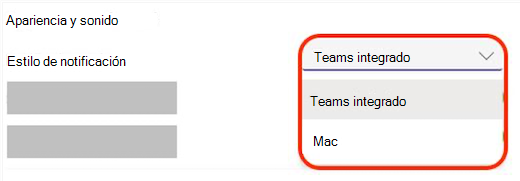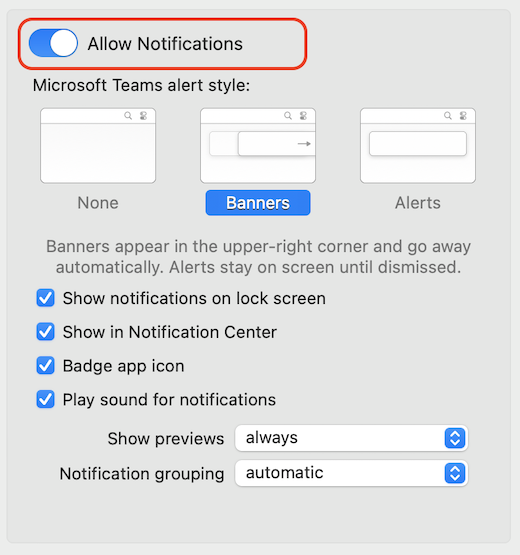Nota: Este artículo ha hecho su trabajo y se va a jubilar pronto. Para evitar problemas de “Página no encontrada”, se están eliminando los vínculos que dirigen a esta página. Si ha creado vínculos a esta página, quítelos y juntos mantendremos la web conectada.
Ahora puede elegir entre los estilos de las notificaciones de escritorio de Teams: las notificaciones moradas predeterminadas de Teams o el estilo de notificaciones de su dispositivo.
Si quiere que las notificaciones se adhieran a la configuración de no molestar de su dispositivo y a otras opciones de configuración, elija Windows o Mac, según el dispositivo.
Para Windows 10:
Al cambiar, las notificaciones de Teams se entregarán a través del Centro de notificaciones de Windows y se moverán al centro de actividades si no ve las notificaciones.
-
En la parte superior derecha de Teams, seleccione Configuración y más
-
En Apariencia y sonido > Estilo de notificación, elige Windows en las opciones desplegables.
-
Para volver a los mensajes emergentes de notificación predeterminados, siga los pasos anteriores y, después, elija Teams integrado.
Para macOS 10.15 y posteriores:
Al cambiar, las notificaciones de Teams se entregarán a través del Centro de notificaciones de Mac y permanecerán allí si no las ve.
-
En la parte superior derecha de Teams, seleccione Configuración y más
-
En Apariencia y sonido > Estilo de notificación, elija Mac en las opciones desplegables.
-
Aparecerá una notificación que le pedirá que permita las notificaciones de Teams. Haga clic en esta notificación o vaya al menú Apple en la parte superior izquierda de su dispositivo Mac y seleccione Preferencias del Sistema > Notificaciones... Elija Microsoft Teams en la lista de aplicaciones a la izquierda de la ventana Notificaciones y active Permitir notificaciones.
-
Para volver a los mensajes emergentes de notificación predeterminados, siga los pasos anteriores y, después, elija Teams integrado.